winform项目打包
- 1.安装扩展插件 Microsoft Visual Studio Installer Projects 2022
- 2.在解决方案上新建一个setup project 项目
- 3.新建成功如下图,之后添加你的winform程序生成之后的debug下的文件
- 4.在Application Folder上点击右键->Add->项目输出->主输出。
- 5.这里是新建快捷方式,在主输出文件上新建两个放到菜单和桌面,这样安装完就有快捷方式在菜单和桌面啦
- 6.点击快捷方式这里可以选择安装软件的icon图标
- 7.如果还需要提供卸载功能,在Application Folder上右键->Add文件"C:\Windows\System32\msiexec.exe",然后选中该exe创建快捷方式并命名为卸载MyApp。
- 8.选中卸载程序,将属性Arguments设置为"/x ProductCode",其中ProductCode的值取自setup project属性中的ProductCode的值。
- 9.最后点击安装项目生成安装程序
1.安装扩展插件 Microsoft Visual Studio Installer Projects 2022

2.在解决方案上新建一个setup project 项目
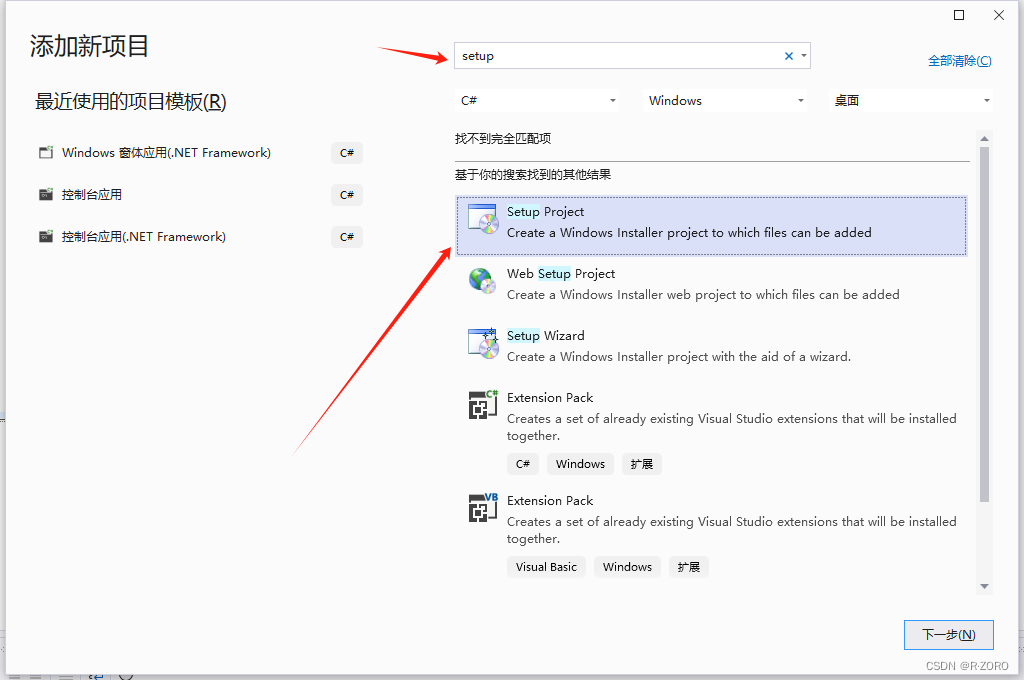
3.新建成功如下图,之后添加你的winform程序生成之后的debug下的文件
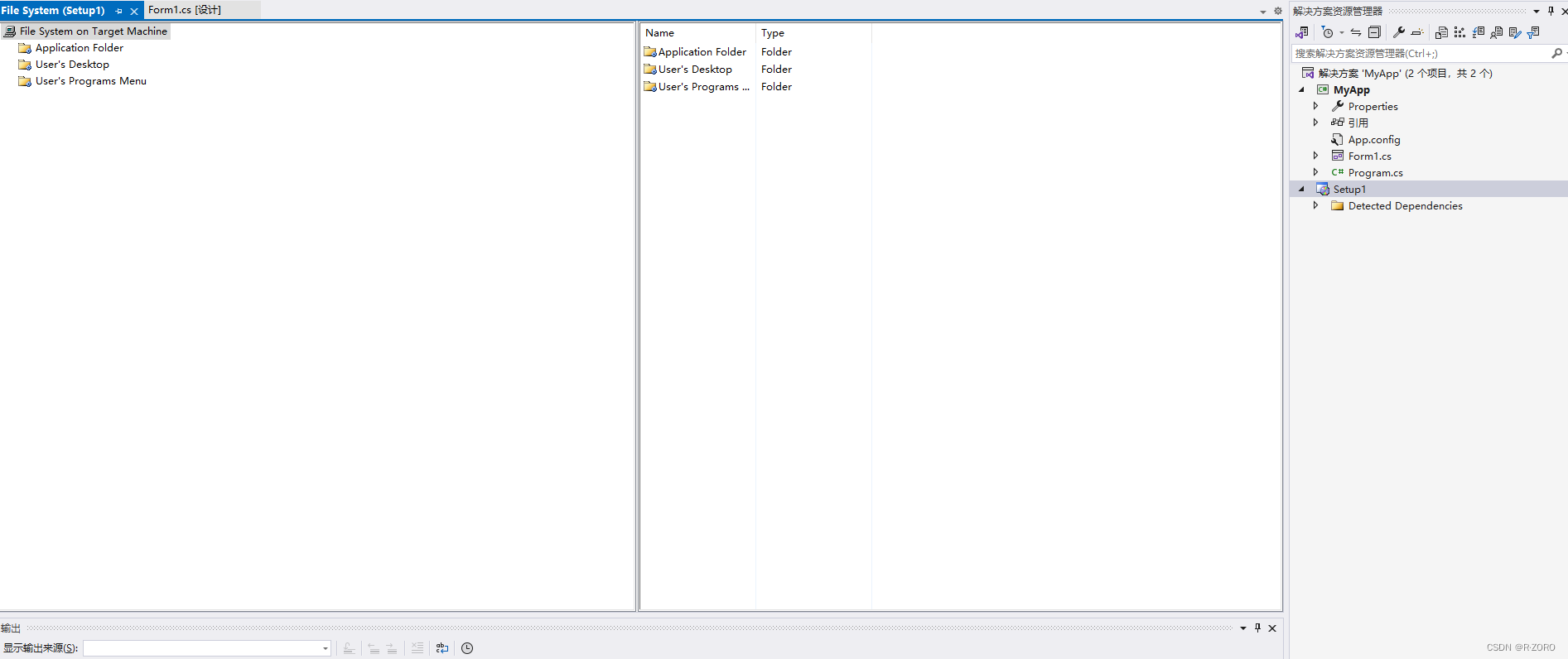
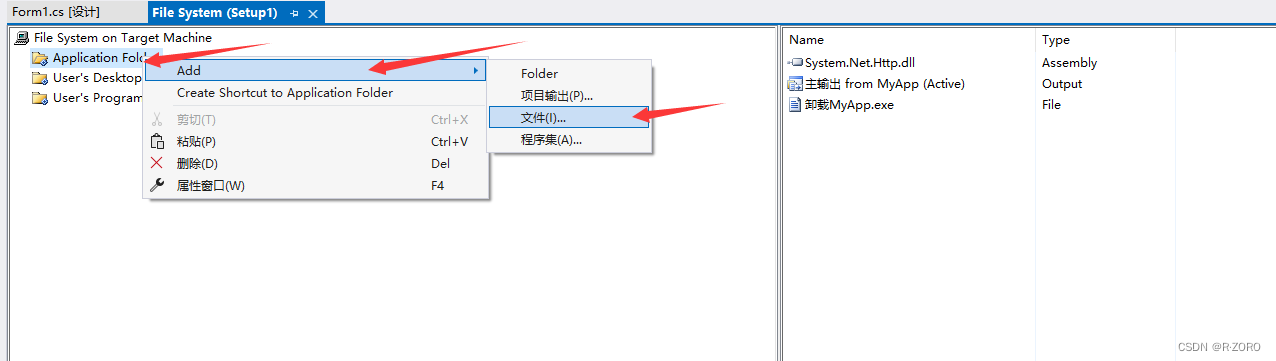
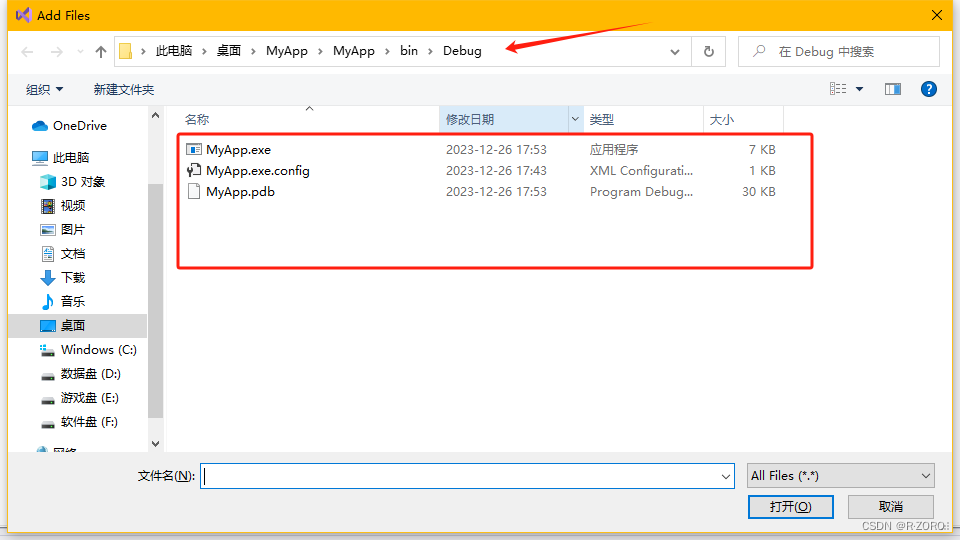

4.在Application Folder上点击右键->Add->项目输出->主输出。
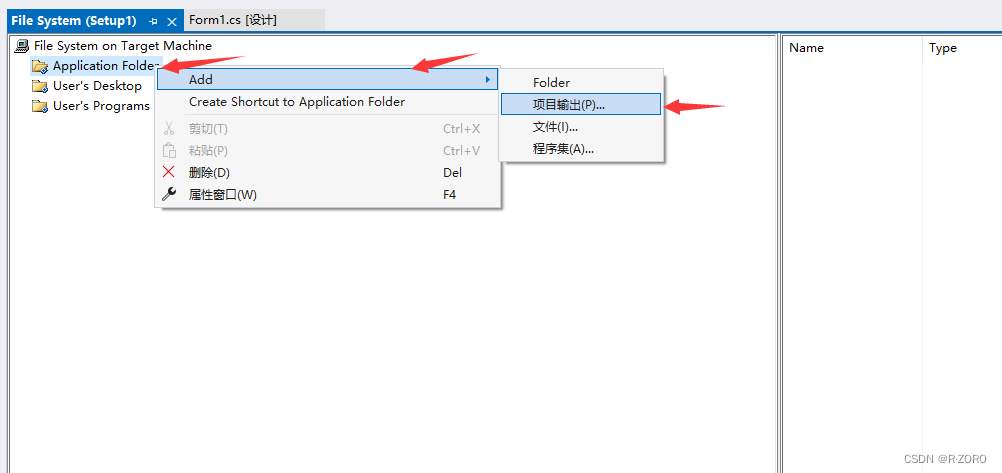
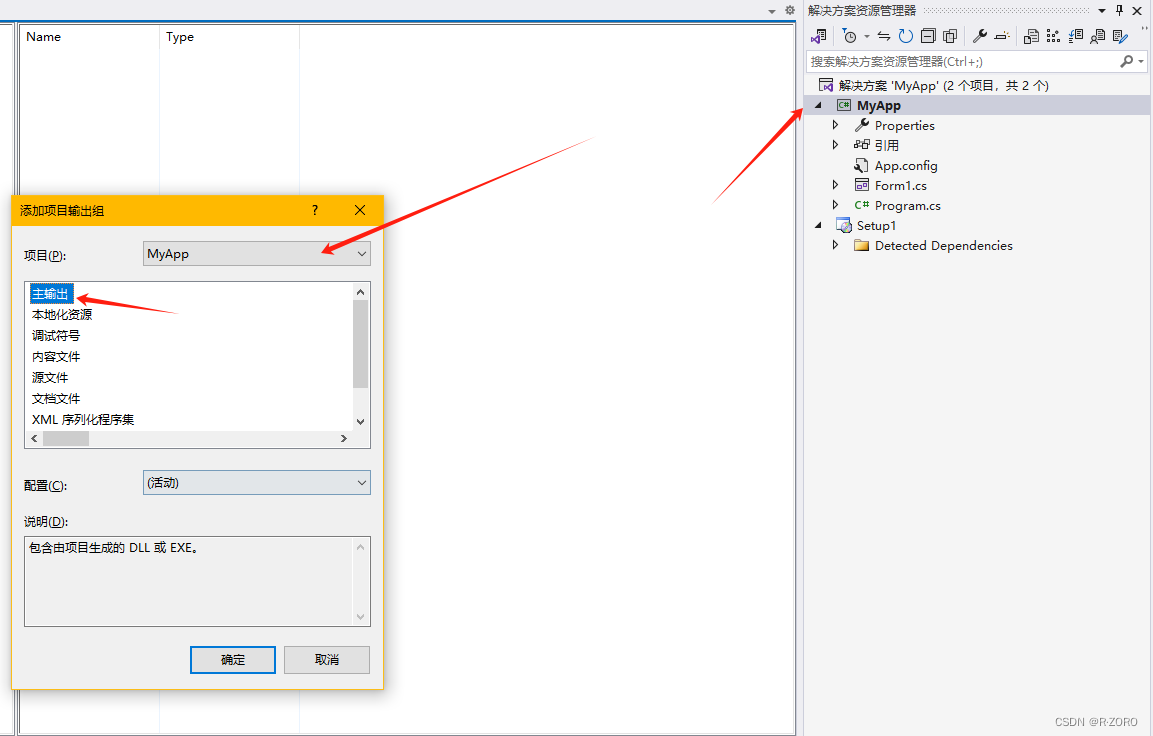
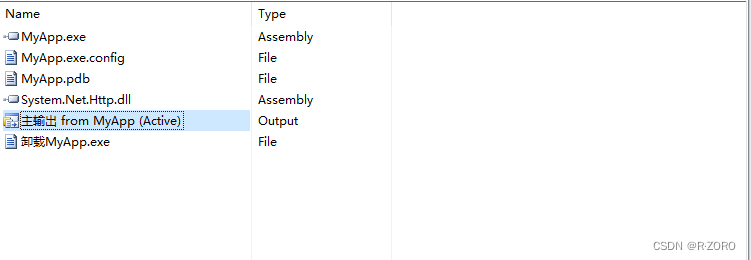
5.这里是新建快捷方式,在主输出文件上新建两个放到菜单和桌面,这样安装完就有快捷方式在菜单和桌面啦
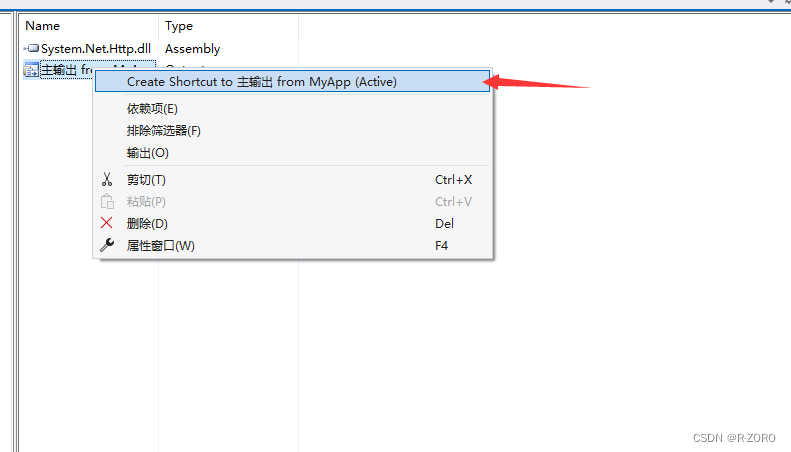
移动快捷方式到这两个文件夹,桌面和菜单
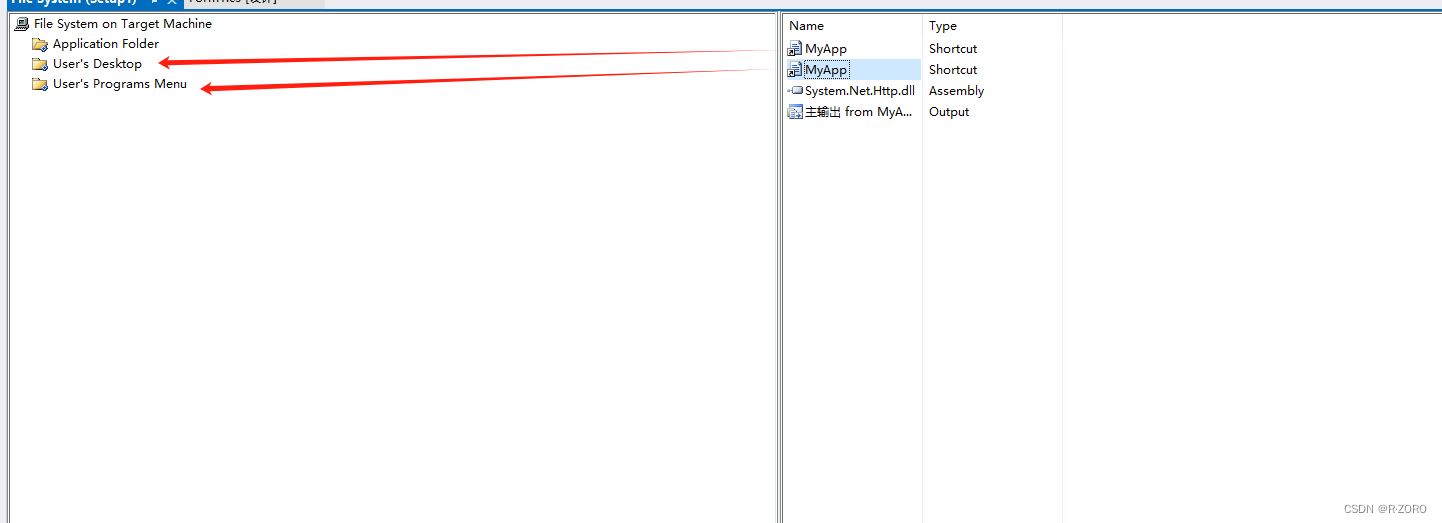
6.点击快捷方式这里可以选择安装软件的icon图标

7.如果还需要提供卸载功能,在Application Folder上右键->Add文件"C:\Windows\System32\msiexec.exe",然后选中该exe创建快捷方式并命名为卸载MyApp。
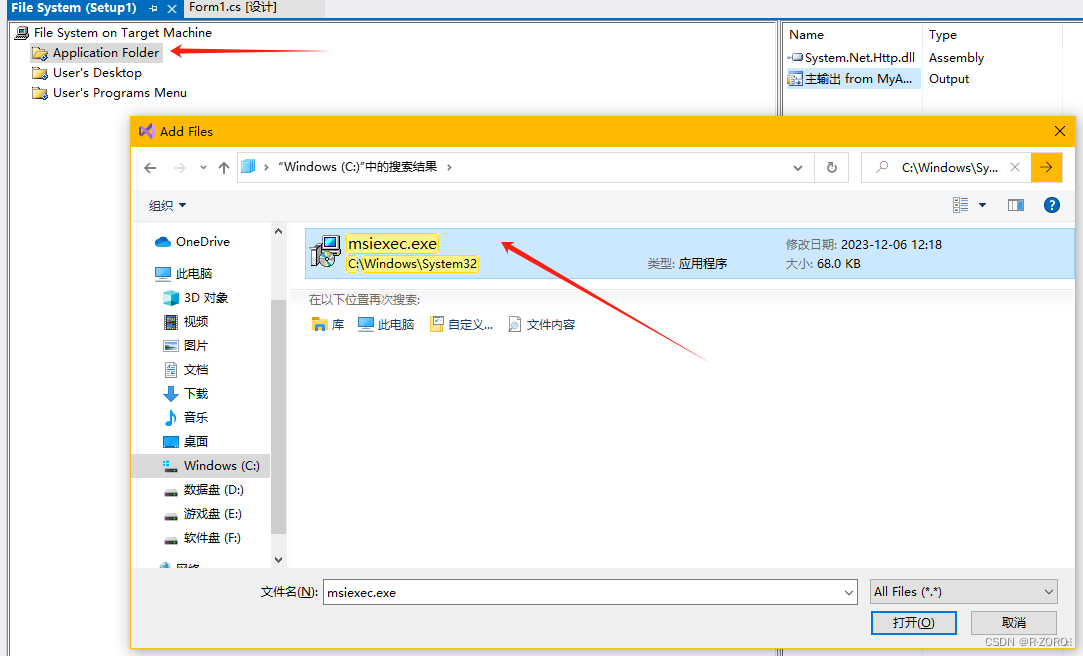
8.选中卸载程序,将属性Arguments设置为"/x ProductCode",其中ProductCode的值取自setup project属性中的ProductCode的值。
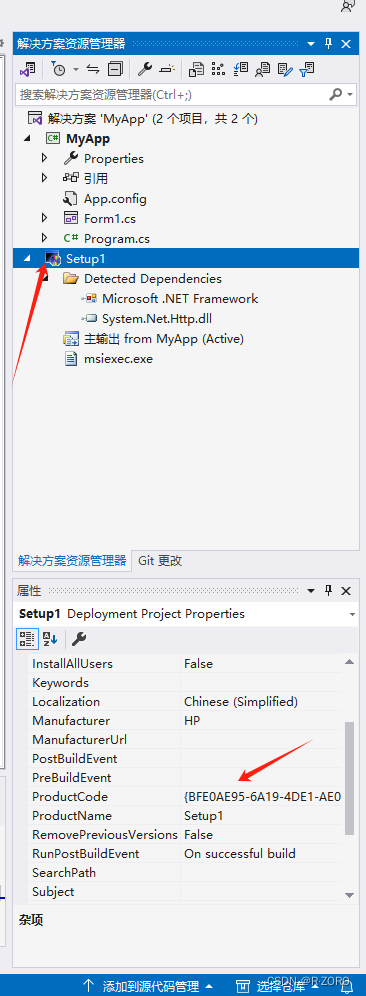
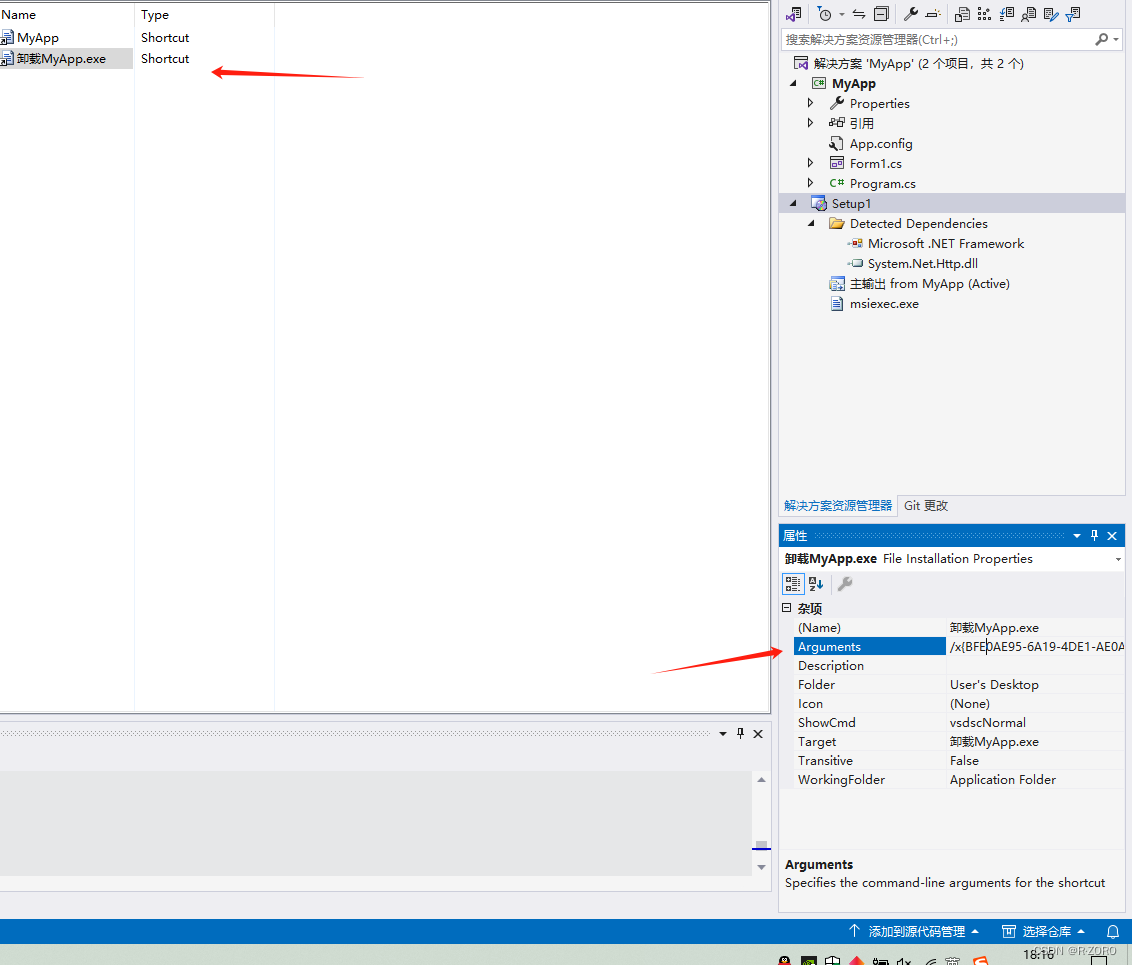
9.最后点击安装项目生成安装程序
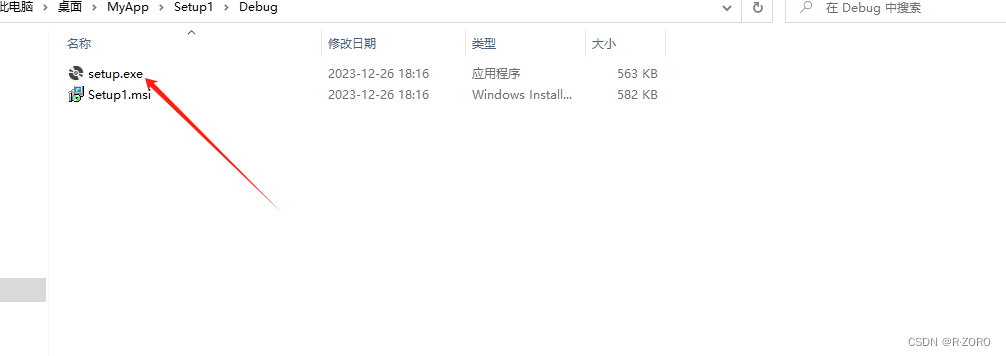




)



)


暂时无法办理经营性ICP许可证)





的手动测试、burpsuite爆破、sqlmap全自动化注入)

,Javaee项目,springboot vue前后端分离项目)